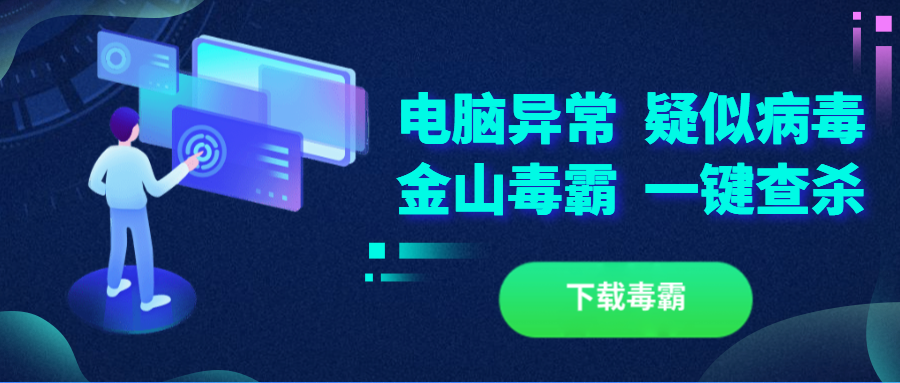电脑不显示桌面图标怎么解决
2020-07-13 来源:金山毒霸软件管理作者:电脑桌面整理
使用电脑时,我们要打开某一软件或文件,通常会直接在桌面找到相应的图标双击打开。但有时莫名其妙的我们电脑不显示桌面图标了,这时想要打开程序或文件就非常麻烦了。那么我们该怎么解决电脑不显示桌面图标的问题呢?今天我们就来看看桌面图标不显示怎么解决吧。

首先,在桌面空白处点击右键唤出右键菜单,点击“查看”选择“显示桌面图标”。
完成之后桌面上的图标通常就出现了。
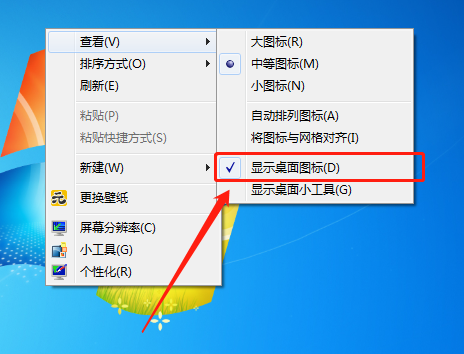
若没能解决桌面图标不显示问题,那么同时按下“ctrl+shift+esc”三个键,唤出任务管理器,然后切换至“应用程序”页。
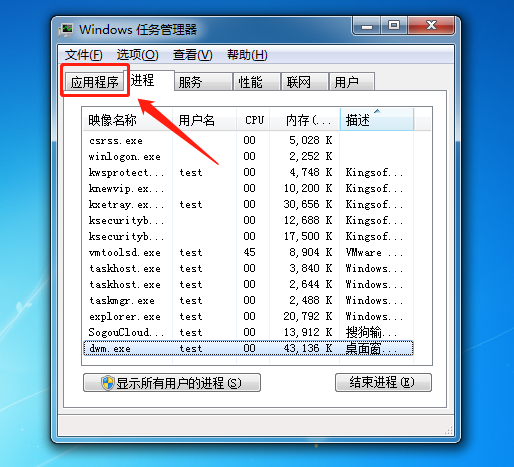
点击应用程序页右下角的“新任务”。
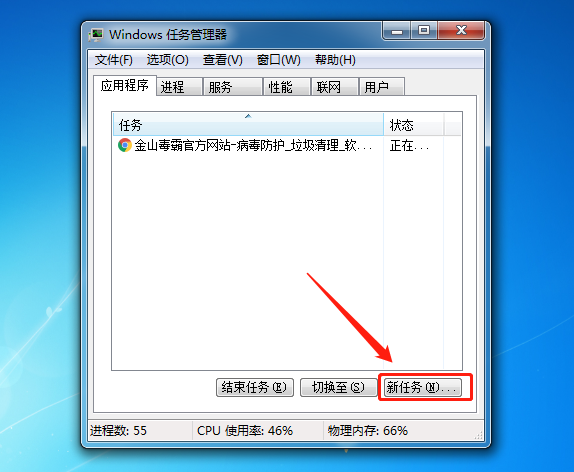
在弹出的创建新任务页输入框中输入“explorer”,点击确定。
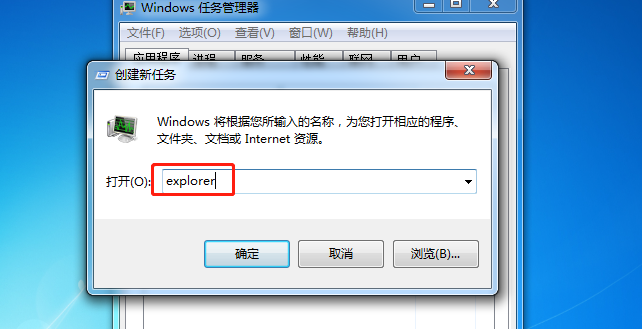
如果以上方法都没能解决桌面图标不显示的情况,那么就很有可能是病毒导致的。
此时建议金山毒霸进行病毒查杀,使电脑回复桌面图标显示。
首先,在系统菜单中找到并打开金山毒霸。
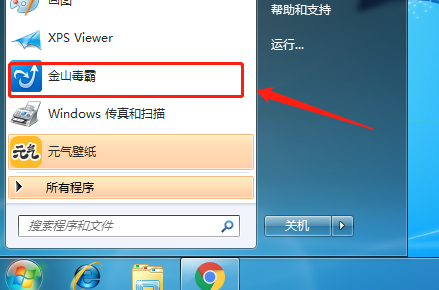
进入首页,点击下方的闪电查杀,然后对扫描出的问题进行清理即可。
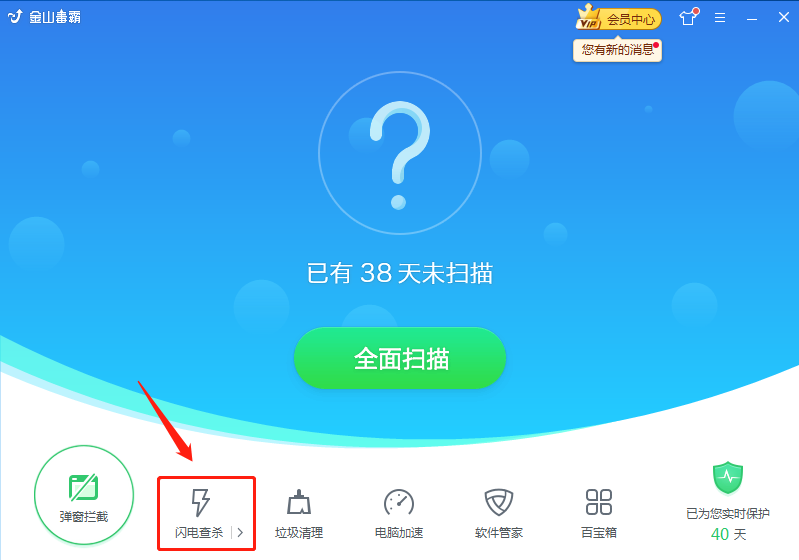
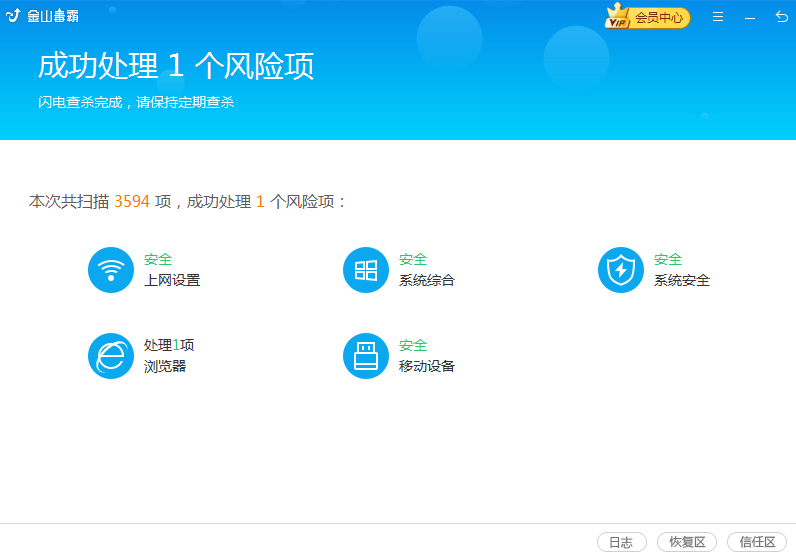
若还不放心,还可以点击闪电查杀旁边的小三角选择“全盘查杀”,然后安心等待扫描查杀。
最后重启电脑,我们的桌面图标就回来啦。
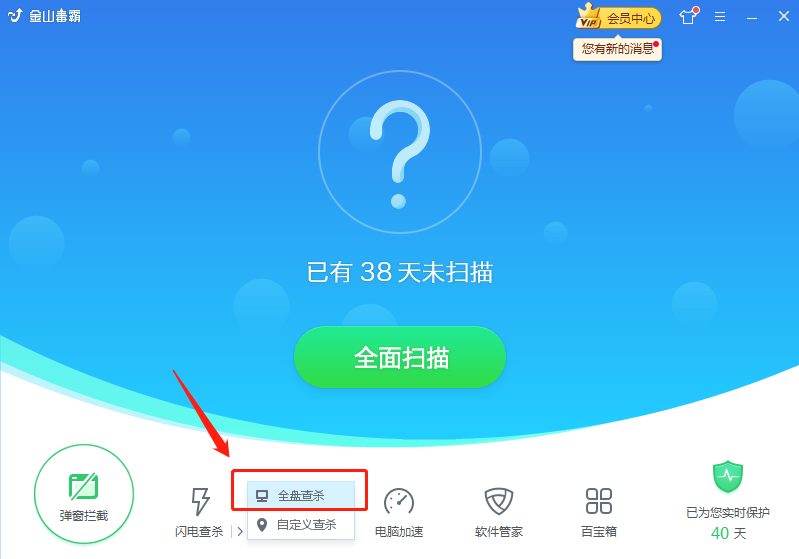
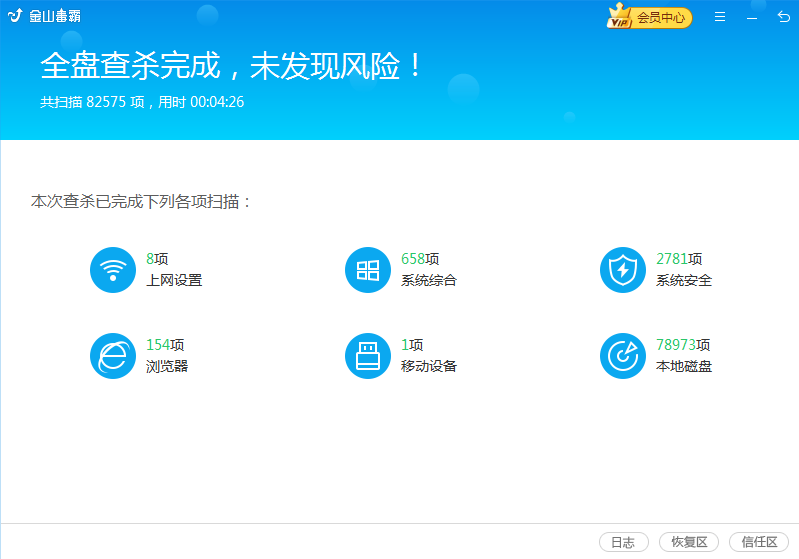
以上就是电脑不显示桌面图标的解决方法了。
最后,如果这篇文章对你有所帮助,或者今后想要学习更多有用有趣的电脑知识或操作技巧,欢迎持续关注我们的官网资讯。
若使用金山毒霸过程中遇到其他问题,欢迎联系我们。
上一篇:Win7网络图标不见了的解决方法